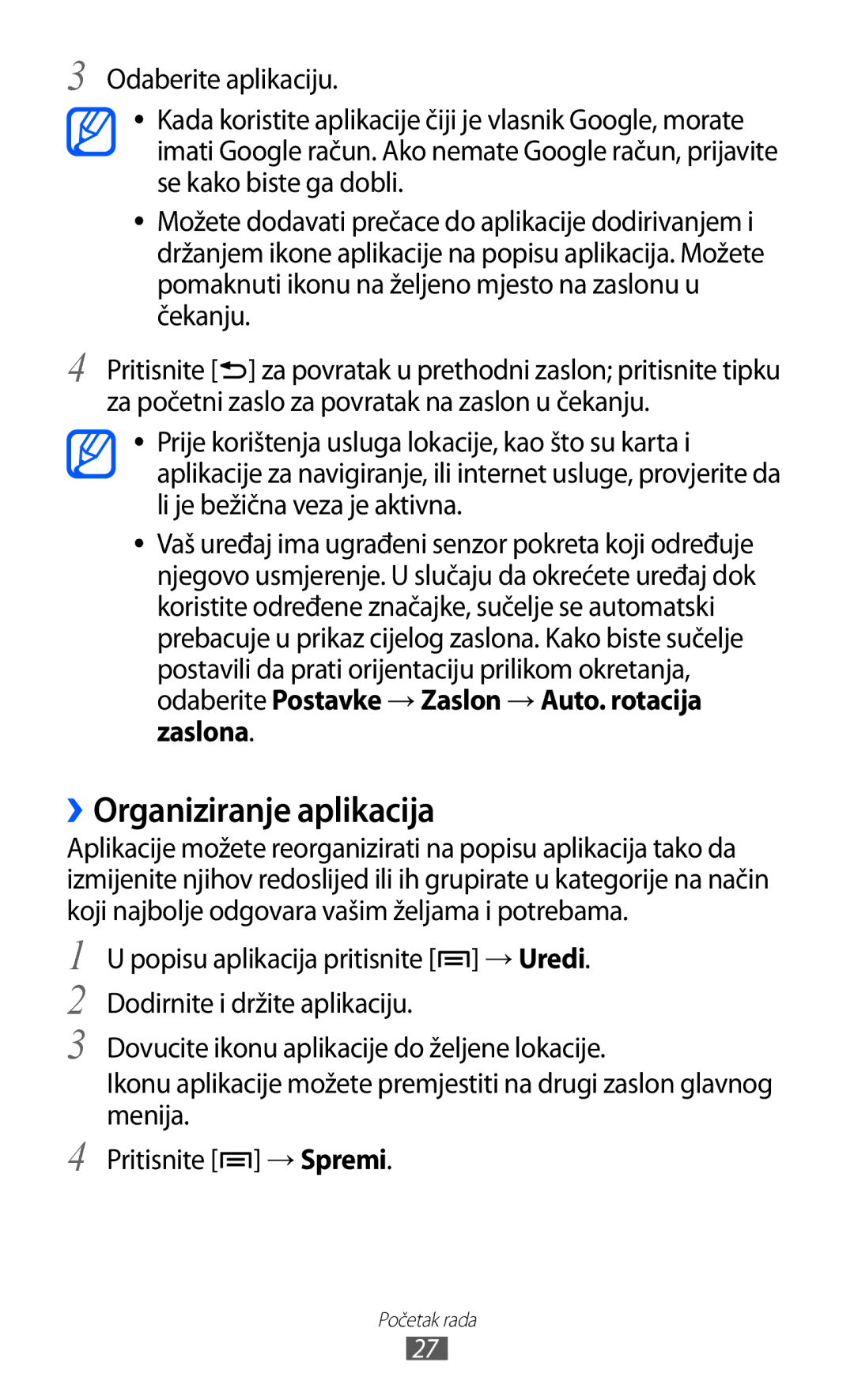3
4
Odaberite aplikaciju.
●● Kada koristite aplikacije čiji je vlasnik Google, morate imati Google račun. Ako nemate Google račun, prijavite se kako biste ga dobli.
●● Možete dodavati prečace do aplikacije dodirivanjem i držanjem ikone aplikacije na popisu aplikacija. Možete pomaknuti ikonu na željeno mjesto na zaslonu u čekanju.
Pritisnite [![]() ] za povratak u prethodni zaslon; pritisnite tipku za početni zaslo za povratak na zaslon u čekanju.
] za povratak u prethodni zaslon; pritisnite tipku za početni zaslo za povratak na zaslon u čekanju.
●● Prije korištenja usluga lokacije, kao što su karta i aplikacije za navigiranje, ili internet usluge, provjerite da li je bežična veza je aktivna.
●● Vaš uređaj ima ugrađeni senzor pokreta koji određuje njegovo usmjerenje. U slučaju da okrećete uređaj dok koristite određene značajke, sučelje se automatski prebacuje u prikaz cijelog zaslona. Kako biste sučelje postavili da prati orijentaciju prilikom okretanja, odaberite Postavke → Zaslon → Auto. rotacija
zaslona.
››Organiziranje aplikacija
Aplikacije možete reorganizirati na popisu aplikacija tako da izmijenite njihov redoslijed ili ih grupirate u kategorije na način koji najbolje odgovara vašim željama i potrebama.
1
2
3
4
Upopisu aplikacija pritisnite [![]() ] → Uredi. Dodirnite i držite aplikaciju.
] → Uredi. Dodirnite i držite aplikaciju.
Dovucite ikonu aplikacije do željene lokacije.
Ikonu aplikacije možete premjestiti na drugi zaslon glavnog menija.
Pritisnite [![]() ] → Spremi.
] → Spremi.
Početak rada
27